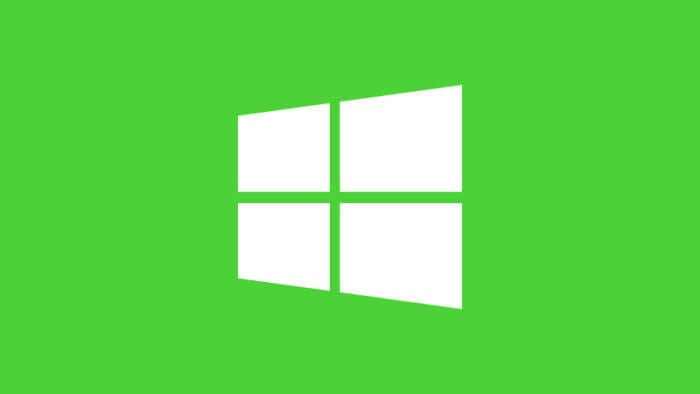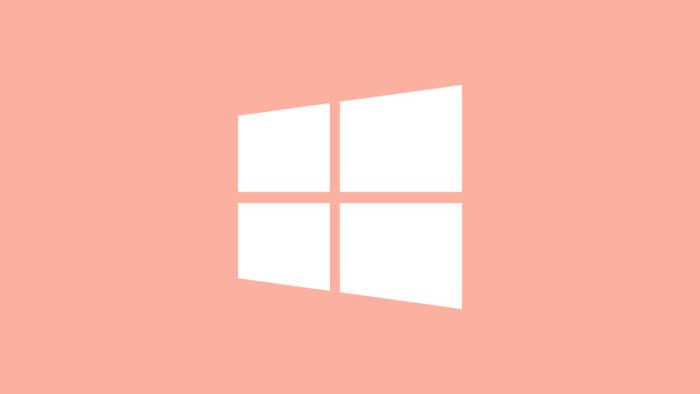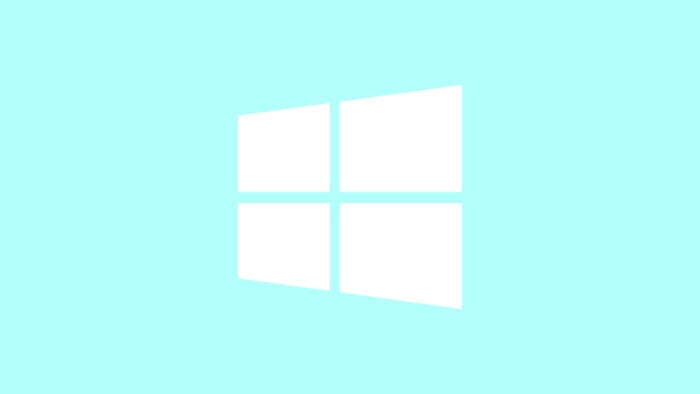Demi mengurangi konsumsi listrik, Windows 10 dirancang untuk terbenam ke mode Sleep secara otomatis ketika selama beberapa menit tidak digunakan. Meski bertujuan baik, terkadang komputer tidak seharusnya mati walaupun didiamkan.
Aktivitas seperti menginstal program, menunggu unduhan selesai, dan melakukan defragment akan dihitung sebagai aktivitas pasif sehingga sistem akan masuk ke mode Sleep tanpa intervensi pengguna. Padahal beberapa skenario di atas mengharuskan perangkat tetap hidup agar prosesnya berjalan.
Solusinya, kamu dapat menonaktifkan fungsi Sleep otomatis pada laptop atau komputer Windows 10 kamu. Berikut caranya.
1. Pertama, buka menu Start kemudian klik Settings berlambang roda gigi.
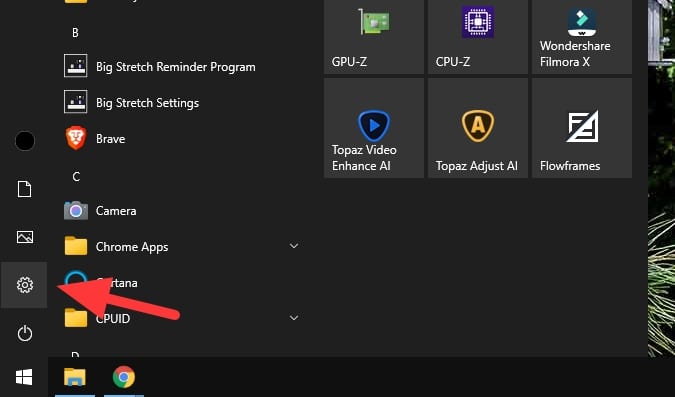
2. Pilih opsi System.
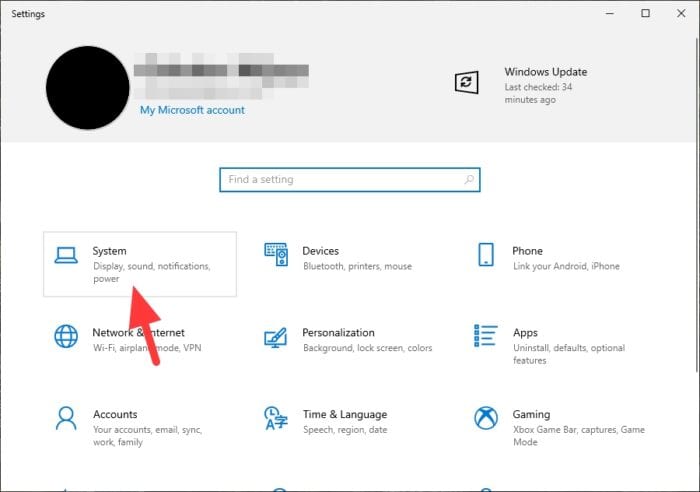
3. Di menu sebelah kiri, klik Power & sleep.
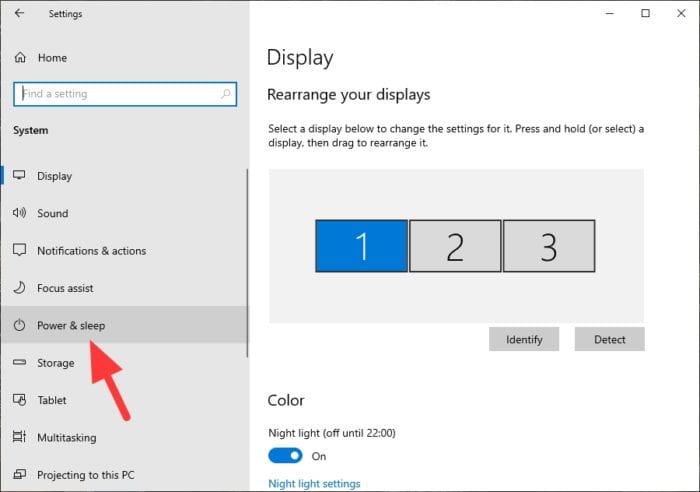
4. Pada kolom ‘Sleep’, klik waktu yang ingin diubah.
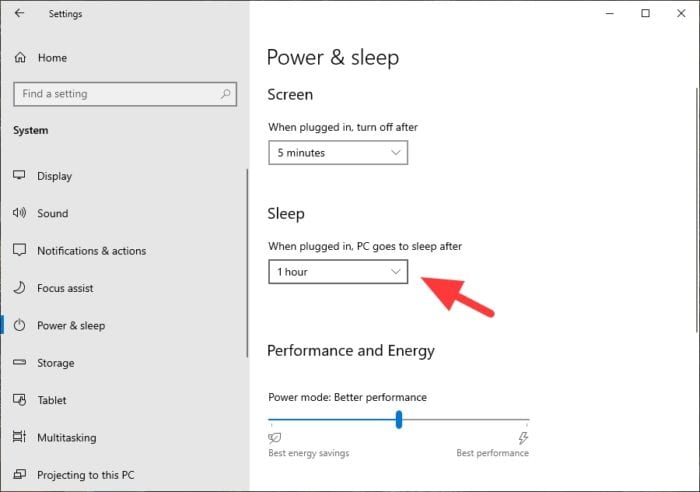
5. Pilih Never agar komputer tidak masuk ke mode Sleep.
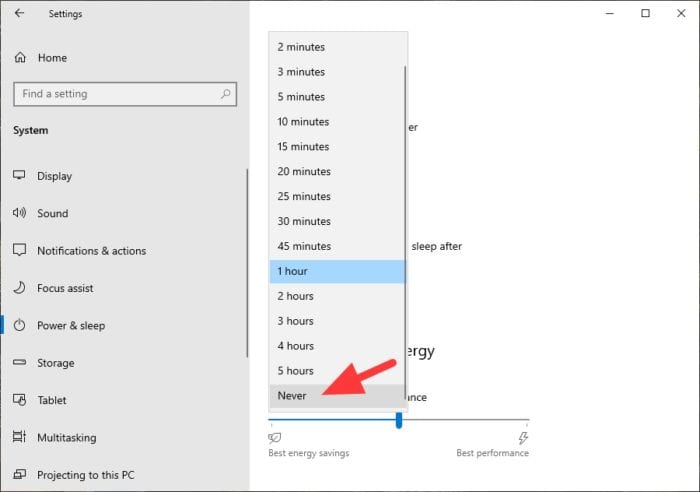
Sementara untuk pilihan ‘Screen’ tidak apa-apa meski mati secara otomatis. Sebab meski layarnya mati, sistem komputer tetap bekerja. Kamu hanya perlu menggerakan mouse untuk menyalakannya kembali. Tetapi apabila tertarik, monitor pun juga dapat diatur tetap menyala meski tidak digunakan sama sekali.